Įdiegus „Adobe Photoshop“, interneto nebėra ir neveikia

- 4160
- 1358
- Charles Schamberger PhD
Įdiegus „Adobe Photoshop“, interneto nebėra ir neveikia
Pastebėjau problemą, kai įdiegus „Adobe Photoshop“ ar „Adobe Premiere“ programą, internetas nustoja veikti. Aš kelis kartus turėjau pateikti rekomendacijas, kad išspręsčiau šią problemą komentaruose apie kitus straipsnius. Įdiegus „Photoshop“, internetas gali būti tarpas tiek „Windows 10“, tiek „Windows 7“ arba „8“. Šiuo atžvilgiu nėra ypatingo skirtumo.
Paprastai tai atsitinka įdiegus programas, kurios buvo pakrautos iš torrentų ar kitų abejotinų svetainių. Na, pačios programos natūraliai neturi licencijos. Kaip suprantu, internetas nustoja veikti dėl šios priežasties. Tos programos ir scenarijai, kurie, kaip buvo, suaktyvina šiuos produktus, atlieka keletą „Windows“ tinklo nustatymų pakeitimų, po kurių prieiga prie interneto dingsta. Arba automatiškai įdiegta kažkokia kenksminga ar reklamos programinė įranga, kuri savo ruožtu taip pat gali blokuoti interneto ryšio veikimą. Kartais taip yra dėl ugniasienės arba tarpinio serverio nustatymų.
Interneto prieigos problemos, įdiegus programas iš „Adobe“
Jei įdiegėte „Photoshop“ ir po to internetas nustojo veikti, tada tinklo nustatymai greičiausiai buvo pakeisti.
Dažniausiai kyla viena iš šių problemų ar klaidų:
- Tinklo adapteris neturi leistinų IP nustatymų parametrų
- Naršyklė neatitinka puslapių, o interneto ir „Skype“ veikia darbai
- Problema kilo tarpinio serverio arba adreso nurodyta neteisingai
- DNS serveris neatsako „Windows 10“, 8, 7
- Err_proxy_connection_failed chromo, operos, yandex.Naršyklė
Šiuose straipsniuose yra sprendimų, kurie daugeliu atvejų padeda atsikratyti prieigos prie interneto, įdiegus šias programas. Bet jei nieko neveikė, skaitykite žemiau pateiktus sprendimus.
Antivirusinės įmonės tikrinimas
Yra daugybė gerų antivirusinių paslaugų, kurios labai veiksmingai kovoja su panašiomis problemomis. Jie yra laisvi. Aš rekomenduoju patikrinti kompiuterį naudodami „Malwwarebytes ADWCleaner“. Jums tiesiog reikia atsisiųsti naudingumą iš oficialios svetainės (pirmoji svetainė paieškos rezultatuose), paleiskite ją ir paspauskite mygtuką „Sustabdyti tikrinimą“.

Taip pat galite naudoti „AVZ“, „Dr Web Cureit“!.
Mes valome registrą
Atnaujinimas: Šis sprendimas buvo pasidalytas naršyklės straipsnio komentaru. Patikslino apžvalgos, kad šis sprendimas padėjo atsikratyti problemų su internetu „Chrome“ naršyklėje, įdiegus „Adobe Premiere Pro“.
- Reikia eiti į registrą. „Win+R“ raktų derinys, „Regedit“, „OK“ komanda.
- Atidarykite hkey_current_user \ programinę įrangą \ Politika \ Google \ Chrome Branch
- Ištrinkite visas pastabas arba šaką „Chrome“. Sprendimo autorius rekomenduoja ištrinti viską. Tačiau internete yra informacijos, kad šioje registro skyriuje galite ištrinti visas pastabas.
- Atidarykite hkey_current_user \ programinę įrangą \ Politika \ Google \ Chrome Branch
- Pašalinkite visiškai „chromo“ šaką arba visas joje esančias natas.
Po to iš naujo paleiskite kompiuterį ir patikrinkite, kaip veikia „Chrome“ naršyklė.
„Windows“ ugniasienės nustatymas iš naujo
Paleiskite „Windows Defender“ užkardą. Tai galima padaryti per valdymo skydelį per paiešką „Windows 10“ arba spustelėjus „Win+R“ klavišų derinį ir vykdant „Firewall“ komandą.Cpl.
Kairėje spustelėkite tašką „Atkurti numatytąsias vertes“.
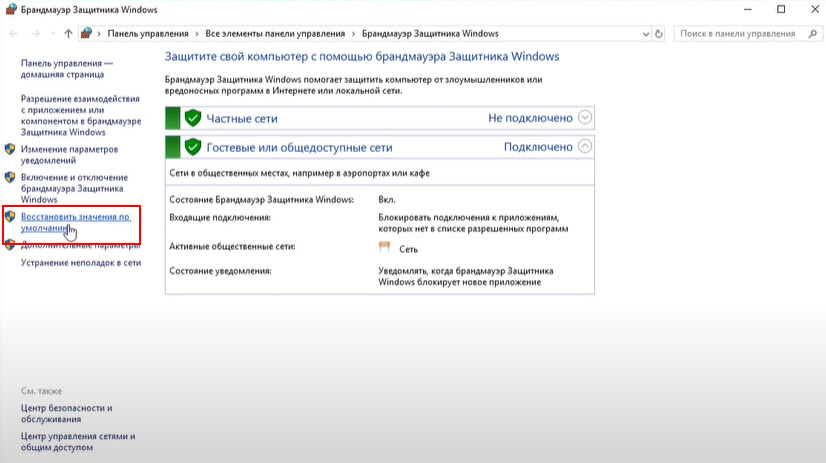
Spustelėkite mygtuką „Atkurti numatytąjį“ ir patvirtinkite mūsų veiksmą.
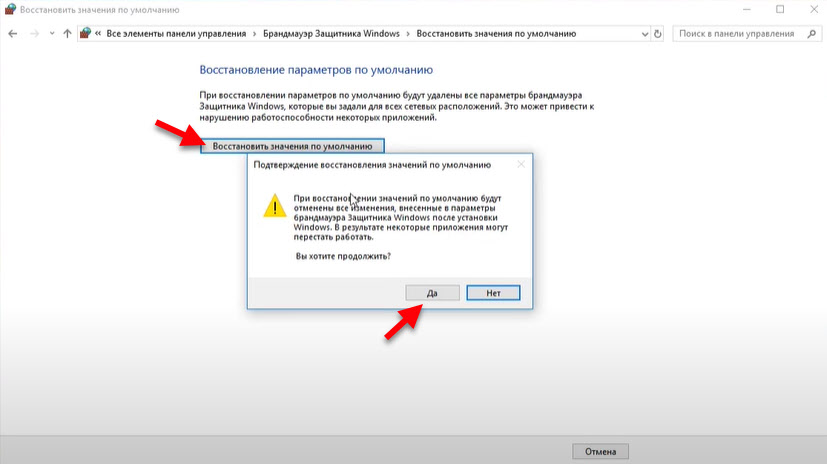
Perkraukite kompiuterį ir patikrinkite interneto ryšio veikimą.
Patikrinkite tarpinio serverio nustatymus
Išsamiau, aš rašiau apie tai straipsnyje, kaip išjungti tarpinio serverio serverį „Windows“.
„Windows 10“ tai galima padaryti parametruose, skirtuke „Tarpinis serveris“ tinkle ir internete. Galbūt programinė įranga, kuri tuo pačiu metu buvo įdiegta tuo pačiu „Photoshop“, pakeitė tarpinio serverio nustatymus, todėl internetas neveikia.
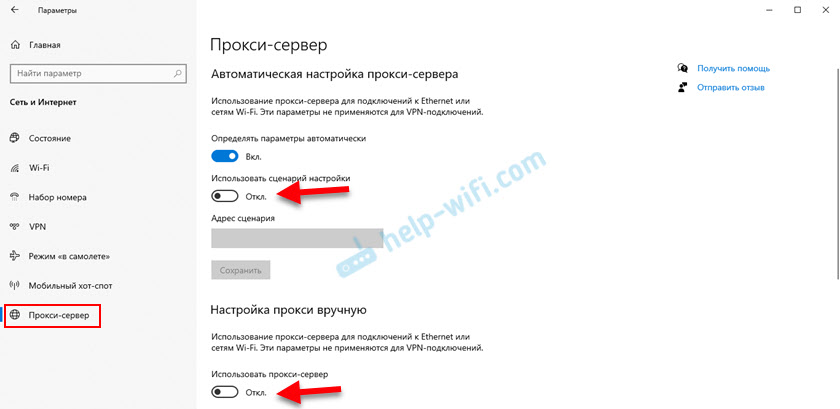
Atjunkite tarpinio serverio nustatymus, kaip aukščiau esančioje ekrano kopijoje.
Taip pat rekomenduoju iš naujo nustatyti tinklo nustatymus. Savo svetainėje turime „Windows 10“ instrukciją ir atskirą „Windows 7“ ir „8“ instrukcijas.
Kai kuriais atvejais gali būti taikomi dar keli sprendimai. Jei turite lygiai tokią pačią situaciją ir negalėjote jos išspręsti naudodamiesi sprendimais, apie kuriuos kalbėjau aukščiau, tada išsamiai aprašykite savo problemą komentaruose ir bandysiu jums padėti. Na, nepamirškite pasidalyti savo patirtimi ir naujais sprendimais.
- « Kaip pašalinti reklamą apatiniame dešiniajame darbalaukio kampe, „Chrome“, „Opera“, „Yandex“ naršyklėje, „Mozilla Firefox“?
- „Veiksmas draudžiamas“ „YouTube“ per intelektualią televizorių su „Android“ arba „Prefix“. Ką daryti? »

